Activation et sortie du mode veille, Activation et sortie du mode veille prolongée – HP EliteBook 840 G3 Manuel d'utilisation
Page 52
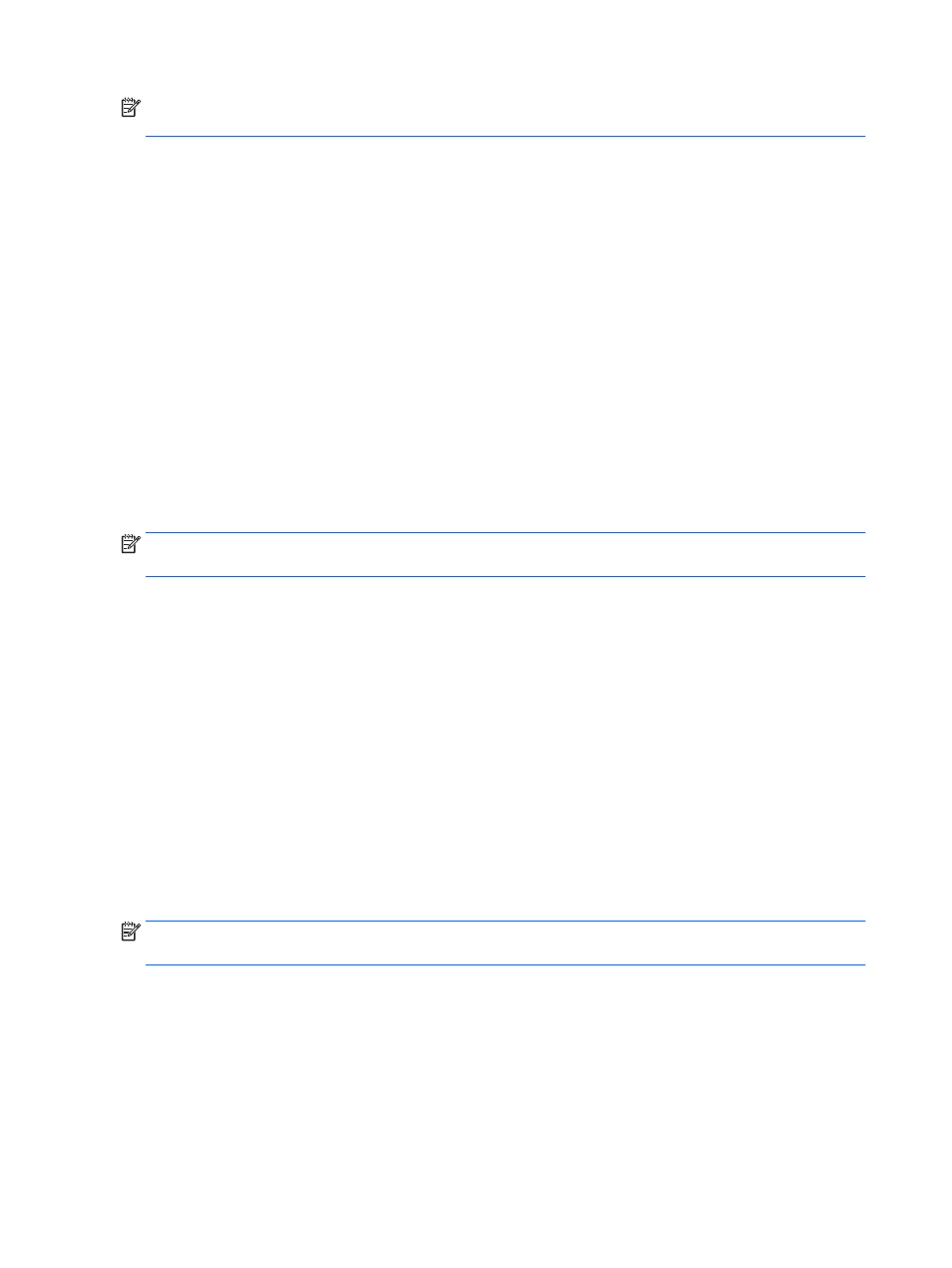
REMARQUE :
Il est impossible d'établir des communications réseau ou d'exécuter les fonctions de
l'ordinateur lorsque ce dernier est en mode veille.
Activation et sortie du mode veille
Lorsque l'ordinateur est sous tension, vous pouvez activer le mode veille comme suit :
●
Appuyez brièvement sur l'interrupteur d'alimentation.
●
Fermez l'écran.
●
Cliquez sur Démarrer, cliquez sur la flèche en regard du bouton Arrêter, puis sélectionnez Mettre en
veille.
Pour quitter le mode veille
●
Appuyez brièvement sur l'interrupteur d'alimentation.
●
Si l'écran est fermé, ouvrez-le.
●
Appuyez sur une touche du clavier.
●
Tapez ou effleurez le pavé tactile.
Lorsque l'ordinateur quitte le mode veille, les voyants d'alimentation s'allument et votre travail est restauré à
l'écran à l'endroit où vous vous êtes arrêté.
REMARQUE :
Si vous avez défini un mot de passe pour sortir du mode veille, vous devez entrer votre mot de
passe Windows pour que votre travail s'affiche à l'écran.
Activation et sortie du mode veille prolongée
Le système est configuré en usine pour activer le mode veille prolongée après une période d'inactivité lorsque
l'ordinateur fonctionne sur batterie ou sur une alimentation externe, ou lorsque la charge de la batterie
atteint un niveau critique.
Les paramètres d'alimentation et les délais peuvent être modifiés dans le Panneau de configuration Windows.
Pour activer le mode veille prolongée
▲
Cliquez sur Démarrer, cliquez sur la flèche en regard du bouton Arrêter, puis sélectionnez Mettre en
veille prolongée.
Pour quitter le mode veille prolongée :
▲
Appuyez brièvement sur l'interrupteur d'alimentation.
Les voyants d'alimentation s'allument et votre travail est restauré à l'écran à l'endroit où vous vous êtes
arrêté.
REMARQUE :
Si vous avez défini un mot de passe pour sortir du mode veille, vous devez entrer votre mot de
passe Windows pour que votre travail s'affiche à l'écran.
Utilisation de la jauge d'alimentation et des paramètres d'alimentation
La jauge de batterie est située dans la zone de notification, à l'extrémité droite de la barre des tâches. Elle
vous permet d'accéder rapidement aux paramètres d'alimentation et d'afficher la charge de la batterie.
42
Chapitre 6 Gestion de l'alimentation